
·您现在的位置: 云翼网络 >> 文章中心 >> 网站建设 >> 网站建设开发 >> ASP.NET网站开发 >> 快速将自己的应用程序做成安装包
- C#加密类
- EF 请求数据是缓存 求大神解释
- 跨应用程序进行Forms身份验证详解
- [WinForm]项目开发中NPOI使用小计
- Easyui登陆页面制作
- 【记录】ASP.NET URL 特殊字符
- 在使用ASP.NET网站管理工具出现“遇到错误。请返回上一页并重试。”的解决办法!
- C#播放铃声最简短的代码实现方式
- 项目积累(三)CSS
- Log4net 自定义字段 写入Oracle 使用ODP.NET Managed驱动
- vs2013 创建网站
- C#中的using和yieldreturn混合使用
- HTML5入门(一)
- [视频]Visual Studio 2005入门之DataList分页\镶套
- autofac使用笔记
- 如何创建一个AJAX-Enabled WCF Service
- asp.net页面之间传值方法详解
- .net的WebForm模拟MVC进行模型绑定,让自己少操劳
- 封装WebAPI客户端,附赠Nuget打包上传VS拓展工具
- [ASP.NET2.0]Repeater C# 分页用法的效率及简单优化(不使用存储过程)
- 泛型和反射
- 根据xsd生成xml文档
- ado.net数据库连接
- [工具]ILMapper2(C#->IL转换器)
- ASP.NET Web API的Controller是如何被创建的?
- LINQtoObjects系列(3)深入理解Lambda表达式
- 网站部署到万网
- ASP.NET Eval四种绑定方式
- ASP.NET2.0实现网站的自动升级
- ASP.NET2.0中配置文件的加密与解密
快速将自己的应用程序做成安装包
打包程序的方式多种多样,比如大家常用的VS、NSIS等等,但对于一个简单的应用程序,如果你不涉及复杂的安装设置,那么压缩工具,是个不错的选择。当然用压缩工具制作程序安装包已经不是什么新东西,这篇文章的目的主要是告诉那些依旧认为黄瓜还是用来吃的,菊花还是一种花,压缩工具还是用来压缩文件的童鞋。
废话不多说,正式开始我们的安装包制作
准备工具
压缩工具:好压、WinRAR、7z等等,我这里用的是WinRAR
程序:随便写个"Hello world!"程序编译下就行,如果你是在懒得弄,直接右键新建一个记事本吧
图片:快捷方式图标(开始菜单图标)、安装过程中的标徽(这个一般是用来打广告的)
正式开场
1、右键点击你的程序文件,选择“添加到压缩文件”,在压缩设置中,首先你可以搞个很霸气的程序安装包名字,然后勾上压缩选项中的“创建自解压格式压缩文件”,看到没有,文件后缀名从".rar"变成了".exe"


2、到“高级”选项中,点击“自解压选项”(当然不是所有的压缩工具都在“高级”项中,你只要找到“自解压选项”就可以了)

3、下面就是各种设置
设置安装包解压的默认目录(左图是设置,右图是运行安装包时默认生成的目录)
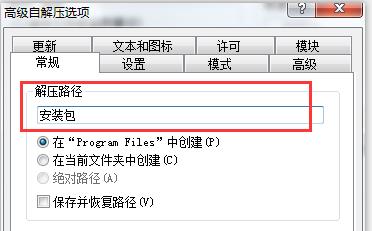

再来看看如何设置快捷方式的图标,在”高级选项“中,找到“添加快捷方式”,桌面快捷方式、开始菜单、启动的设置都是一样的;
注意这些参数的设置,目录都是相对路径的,后缀名不能少,源文件名就是主程序,其他不用多解释

我们平时安装软件的时候,看到的图标呀、同意条款、软件说明等等这些东西,应该怎么设置呢?

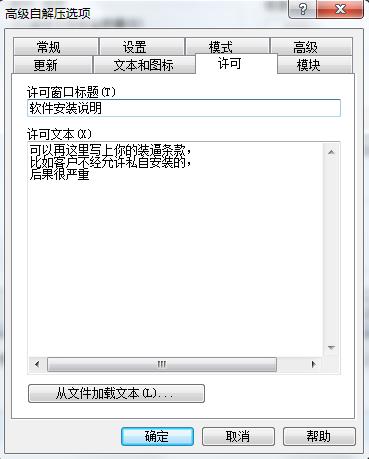
这样基本上都配置完成了,最后点击“确定”吧,来看看效果吧

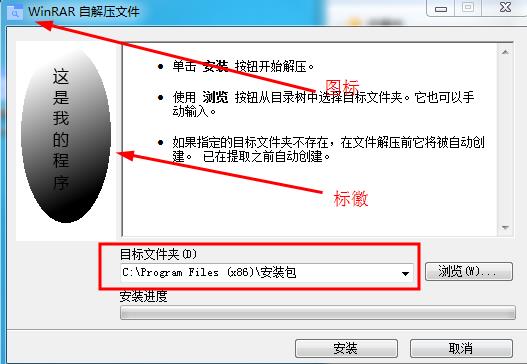
安装完成检查下快捷图标和开始菜单,一切和想象中的一样


最后,还有一个重要的“Get”技能,一般情况下用户的机器都需要安装framework之类的补丁文件,那么在安装程序的时候是不是也可以把他们加上呢?
是的,很简单的一步就可以了,只需要设置提取完成后直接运行就行,如果需要安装多个补丁包,中间用分号隔开就行

最后
动手吧
- 上一篇文章: 免费图片存储和图话【提供demo下载】
- 下一篇文章: 怎样在C#中从数据库中读取数据(数据读取器)
- 浅谈Asp.net实现的邮件发送引擎
- ASP.NET页面缓存
- office文件在网页中显示
- csharp: using using System.Web.Script.Se
- 用asp.net画饼图(可用于各种投票程序)
- C#WebForms-UsingjQueryFullCalendar
- CSS自定义select下拉选择框(不用其他标签模